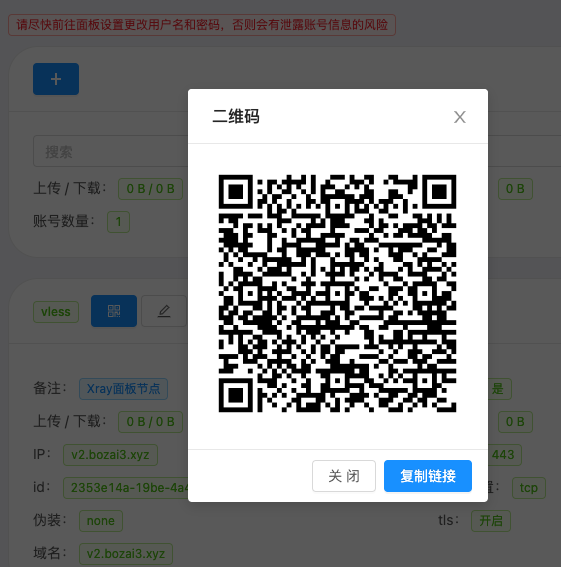#前言
通过这套面板程序,我们可以随心所欲的管理我们 VPS 上面各种类型的科学上网节点,以及流量监控和 VPS 的系统状态等等。
#功能介绍
系统状态监控
支持多用户多协议,网页可视化操作
支持的协议:vmess、vless、trojan、shadowsocks、dokodemo-door、socks、http
支持配置更多传输配置
流量统计,限制流量,限制到期时间
可自定义 xray 配置模板
支持 https 访问面板(自备域名 + ssl 证书)
更多高级配置项,详见该项目的 GitHub:点击访问
#准备工作
1、VPS 一台重置好主流的操作系统 (CentOS 7+、Ubuntu 16+、Debian 8+)
2、域名一个,做好相关的解析,若是需要套用 CDN,请托管域名到 cloudflare
#更新系统
apt update -y #Debian/Ubuntu命令
apt install -y curl #Debian/Ubuntu命令
apt install -y socat #Debian/Ubuntu 命令
yum update -y #CentOS命令
yum install -y curl #CentOS命令
yum install -y socat #CentOS 命令
#申请证书
一、DNS 验证申请证书
获取 Cloudflare API 令牌
在域名管理首页(右下角)找到如下图,获取 API 密钥:
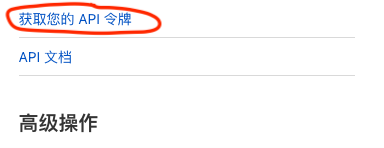
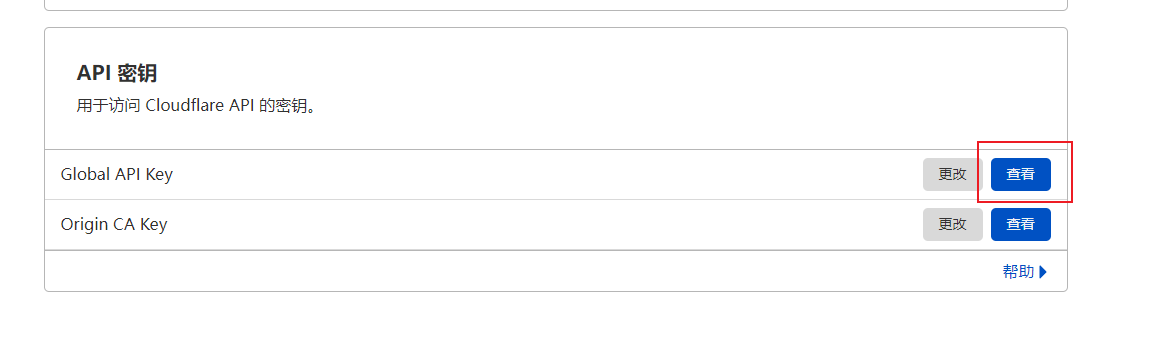
安装 ACME
curl https://get.acme.sh | sh
设置 Cloudflare API 令牌
export CF_Key="4f9794c701b6e27884f0da0bab6454de07552"
export CF_Email="2333@gmail.com"
验证 DNS 并申请证书
若是DNS验证申请不下来,请尝试使用下面的 Web 验证的方式申请证书
更改下面的域名为你自己的域名
~/.acme.sh/acme.sh --issue --dns dns_cf -d cnbbq.xyz -d *.cnbbq.xyz
mkdir /root/cert
#安装证书到指定文件夹,该文件夹后面添加节点的时候会用到
~/.acme.sh/acme.sh --installcert -d cnbbq.xyz --key-file /root/cert/private.key --fullchain-file /root/cert/cert.crt
~/.acme.sh/acme.sh --upgrade --auto-upgrade
chmod -R 755 /root/cert

二、Web 验证申请证书
80 端口空闲的证书申请方式
自行更换代码中的域名、邮箱为你解析的域名及邮箱
~/.acme.sh/acme.sh --register-account -m xxxx@xxxx.com
~/.acme.sh/acme.sh --issue -d mydomain.com --standalone
安装证书到指定文件夹
自行更换代码中的域名为你解析的域名
~/.acme.sh/acme.sh --installcert -d mydomain.com --key-file /root/private.key --fullchain-file /root/cert.crt
~/.acme.sh/acme.sh --set-default-ca --server letsencrypt #如果上面的命令等待时间过长,可更换CA源服务器,在重新执行上面的命令
#安装面板
bash <(curl -Ls https://raw.githubusercontent.com/vaxilu/x-ui/master/install.sh)
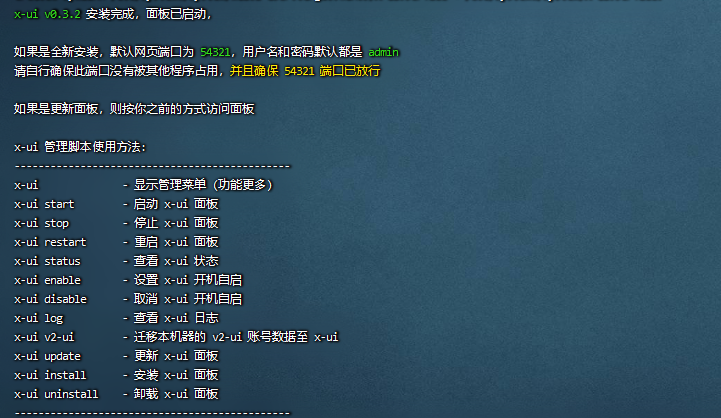
#访问并设置 Xray 管理面板
打开vps服务器,放行54321端口
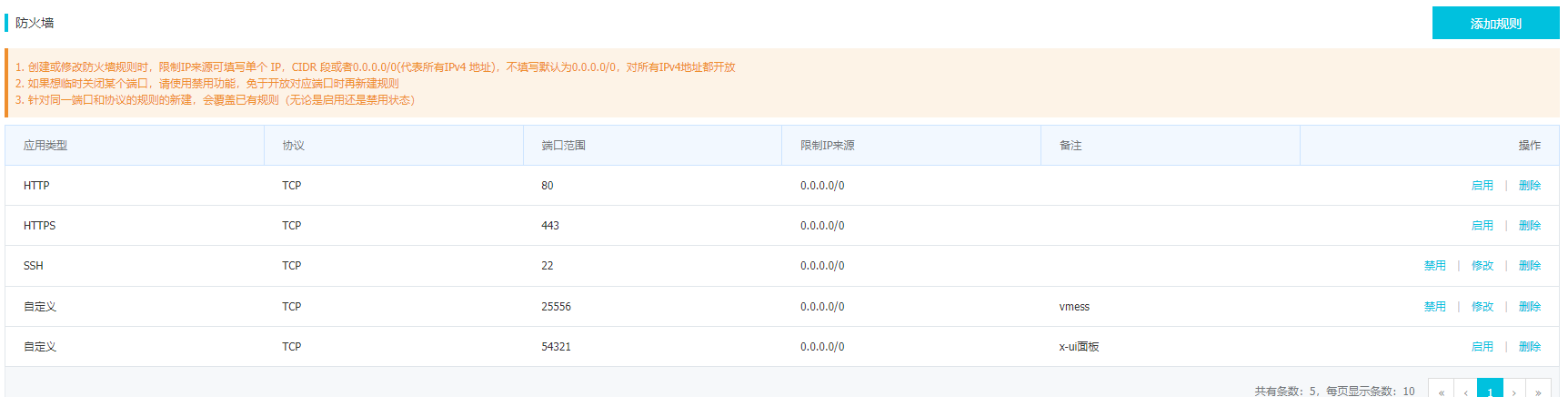
在浏览器中输入刚才解析的域名 cnbbq.xyz:54321 ,用户名 admin ,密码 admin
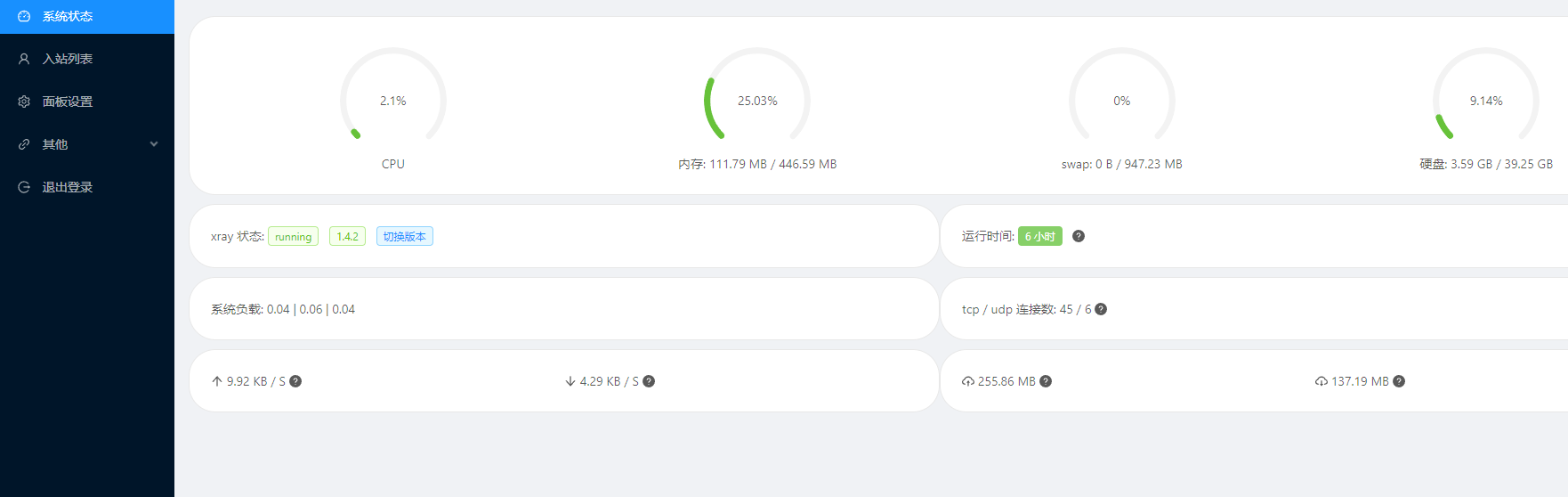
修改必要的面板参数 SSL证书以及密钥(绝对地址)、面板端口、登录标题 等,其他若是你不清楚,请保持默认
重要:若是设置了 SSL证书以及密钥 ,再次登录需要输入 https://cnbbq.xyz 访问,注意,是 https
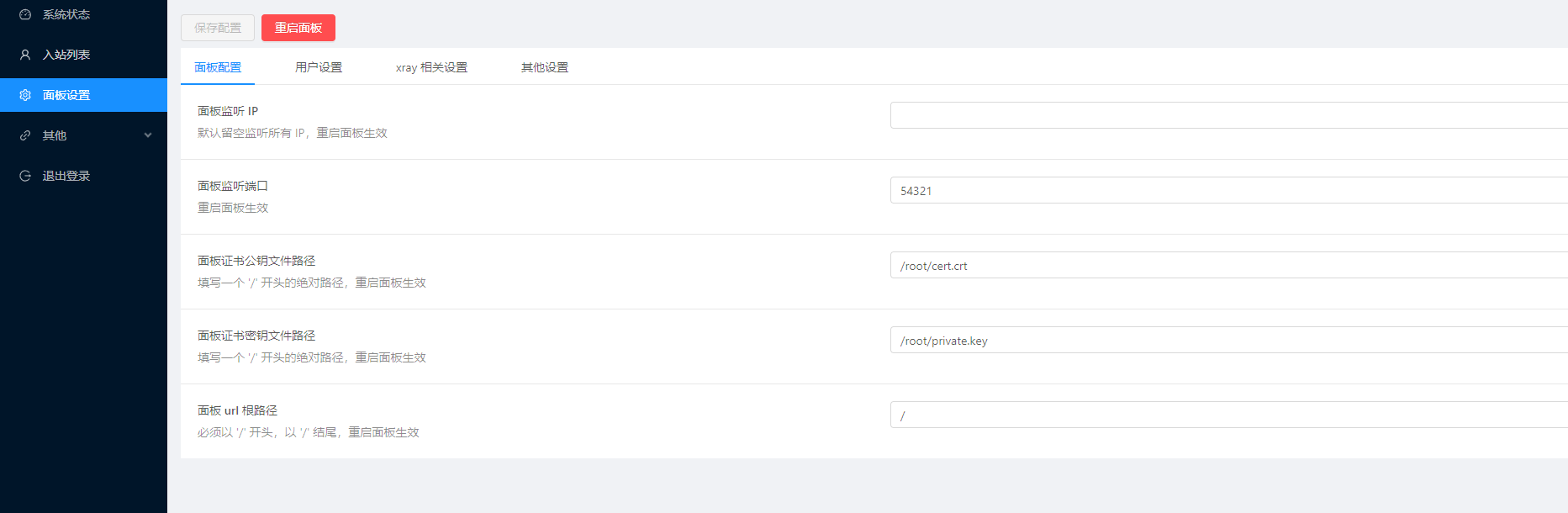
#增加科学上网节点
这一步扩展性很强,大家可以根据自己的需求设置相关的节点规则。
因为支持 Xray,大家若是有能力,可以自行设置 fallbacks
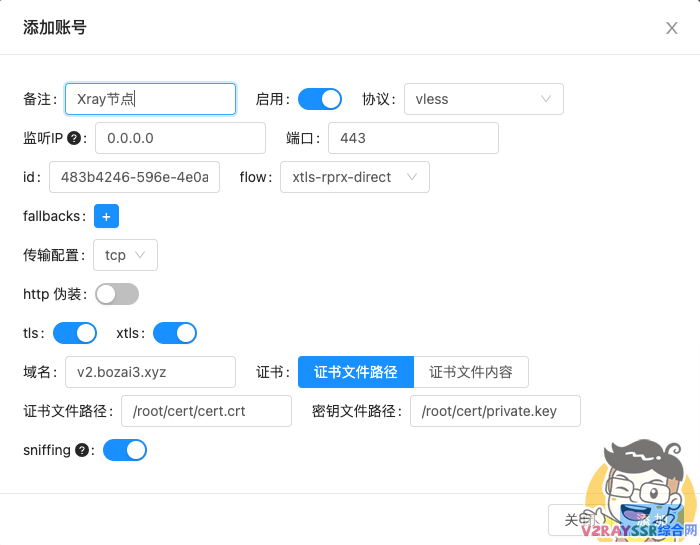
VMESSorVLESS 的节点,是支持二维码链接导入的。